Juniper防火墙使用ADSL拨号上网

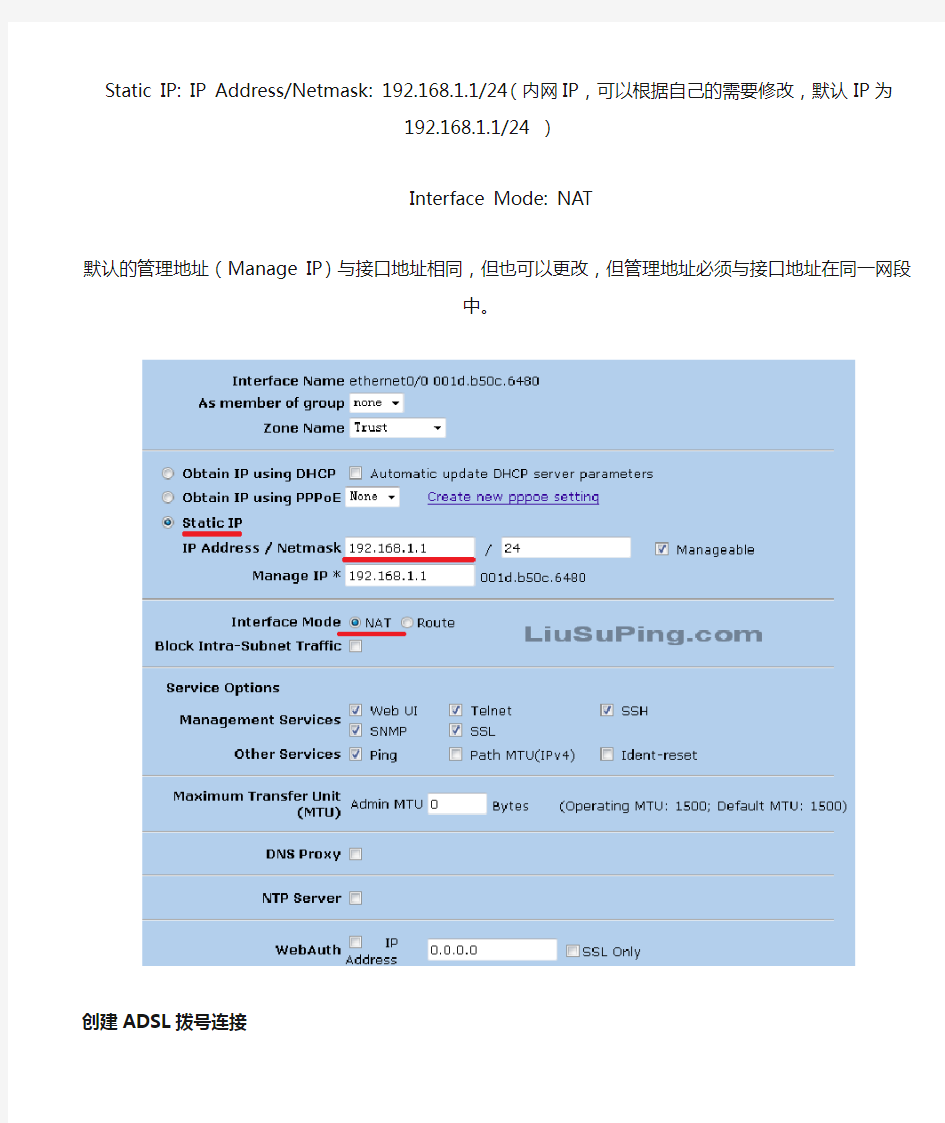
juniper防火墙有多种上网接入方法:固定IP,DHCP自动获取IP,ADSL拨号。这三种接入方式基本涵盖了目前所有的上网接入方法,是
juniper防火墙具有很强的网络适应能力。
ADSL是目前使用最多并且是价格相对便宜的接入方式,这里就介绍juniper防火墙使用ADSL上网的配置方法
进入防火墙的Web界面,设置接口地址
Trust接口
Network > Interfaces > Edit (对于Trust Interface)
Zone Name: Trust
Static IP: IP Address/Netmask: 192.168.1.1/24 (内网IP,可以根据自己的需要修改,默认IP为192.168.1.1/24 )
Interface Mode: NAT
默认的管理地址(Manage IP)与接口地址相同,但也可以更改,但管理地址必须与接口地址在同一网段中。
创建ADSL拨号连接
Network > PPP > PPPoE Profile 选择New创建一个拨号连接Bound to Interface: 选择untrust接口
输入接入商提供的ADSL账号和密码
Username: xxxxxxxxxx
Password: xxxxxxxxx
更具用户情况可选择Auto-Connect或Idle Disconnect
其他选项使用默认值就可以了
Untrust接口
Network > Interfaces > Edit (对于Untrust Interface)
Zone Name: Untrust
选择Obtain IP using PPPoE,选择相应的Profile
Interface Mode: Route
设置策略
部分低端的防火墙中默认有一条From Trust To Untrust,原地址为ANY,目标地址为ANY,服务为ANY的允许策略。其他型号均没
有,需要手动添加。
选择From Trust To Untrust,New新建一条
Source Address选择New Address,填写192.168.1.0/24 (内网网段)Destination Address选择Address Book Entry,再选择ANY
Service选择ANY
Action选择Permit
OK退出
这条策略是允许内网的所有用户上网,不做任何限制。
juniper防火墙配置手册
JUNIPER 防火墙快速安装手册 目录 1、前言 (4) 1.1、J UNIPER 防火墙配置概述 (4) 1.2、J UNIPER 防火墙管理配置的基本信息 (4) 1.3、J UNIPER 防火墙的常用功能 (6) 2、JUNIPER 防火墙三种部署模式及基本配置 (6) 2.1、NAT 模式 (6) 2.2、R OUTE 模式 (7) 2.3、透明模式 (8) 2.4、基于向导方式的NAT/R OUTE 模式下的基本配置 (9) 2.5、基于非向导方式的NAT/R OUTE 模式下的基本配置 (18) 2.5.1、NS-5GT NAT/Route 模式下的基本配置 (19) 2.5.2、非NS-5GT NAT/Route 模式下的基本配置 (20) 2.6、基于非向导方式的透明模式下的基本配置 (21) 3、JUNIPER 防火墙几种常用功能的配置 (22) 3.1、MIP 的配置 (22) 3.1.1、使用Web 浏览器方式配置MIP (23) 3.1.2、使用命令行方式配置MIP (25) 3.2、VIP 的配置 (25) 3.2.1、使用Web 浏览器方式配置VIP (26) 3.2.2、使用命令行方式配置VIP (27) 3.3、DIP 的配置 (28) 3.3.1、使用Web 浏览器方式配置DIP (28) 3.3.2、使用命令行方式配置DIP (30) 4、JUNIPER 防火墙IPSEC VPN 的配置 (30) 4.1、站点间IPS EC VPN 配置:STAIC IP-TO-STAIC IP (30) 4.1.1、使用Web 浏览器方式配置 (31) 4.1.2、使用命令行方式配置.......................................................................... .. (35) 4.2、站点间IPS EC VPN 配置:STAIC IP-TO-DYNAMIC IP (37) 4.2.1、使用Web 浏览器方式配置 (38) 4.2.1、使用命令行方式配置................................................................................ .. (41) 5、JUNIPER 中低端防火墙的UTM 功能配置 (43) 5.1、防病毒功能的设置..................................................................................... . (44) 5.1.1、Scan Manager 的设置 (44) 5.1.2、Profile 的设置...................................................................................... . (45) 5.1.3、防病毒profile 在安全策略中的引用 (47) 5.2、防垃圾邮件功能的设置................................................................................ .. (49) 5.2.1、Action 设置 (50) 5.2.2、White List 与Black List 的设置 (50)
宽带adsl拨号上网用户经常会碰到的问题
宽带adsl拨号上网用户经常会碰到“错误678”的故障提示:一直上网正常,但某一天突然上不了了,拨号连接时出现“错误678”等提示,一般用户对这种故障是束手无策,有的还怀疑是不是密码被盗了?总的来说,对这种故障的具体原因不太好判断,但经过分析,绝大部分情况下还是能够顺利解决的。下面就对这种故障发生的原因和解决办法阐述如下: 一、“错误678”是什么意思? 宽带adsl拨号上网使用pppoe协议连接,通过电话线传输数据,使用adsl专用modem实现数据的调制解调,错误提示678的含义是:远程计算机无响应,意思是从计算机发出指令到网卡向外发送数据,包括电话线的传输,局端(电信局机房端)端子板的端口处理到返回数据到计算机的过程中数据传输出问题都会提示678错误。简单地说就是网络不通了。 二、用户在遇到“错误678”的常见解决思路和步骤: 1、最近你的计算机有没有动过?特别是ADSL Modem连线、线路有没有动过?请先检查“猫”上信号灯是不是会闪(猫不同,指示灯也不同,主要有dsl、adsl,line,link,@等都是宽带信号指示灯),如果要闪,检查线路有没有接对(主要是分离器上,有三个口,每个口对应一根线,接法是总线就是进线接line口,电话机接phone口,另外modem或adsl接宽带猫,你也可以直接将电话进线接在猫上试,这样可以排除分离器坏),如果接对还是闪,检查电话线路是不是有接头,线路氧化接触不好也会出现信号定不住(电话线进猫的水晶头或线有问题,也会造成线路不通。) 2、确认adsl modem拨号正常,因为网卡自动获取的IP没有清除,所以再次拨号的时候网卡无法获取新的IP地址会提示678,操作方法是:关闭adsl modem,进入控制面板的网络连接右击本地连接选择禁用,5秒钟后右击本地连接选择启用,然后打开adsl modem拨号即可; 3、如果第一步无效,则在关闭adsl modem的情况下,仍然禁用本地连接(网卡),重启计算机,然后启用本地连接(网卡),再打开adsl modem即可解决; 4、如果上述步骤都无法解决,查看网卡灯是否亮,如果网卡灯不亮,检查网卡和网线。 5、如果网卡灯正常1,2步无法解决则卸载网卡驱动,重装网卡驱动。 6、如果上述操作无效联系电信部门确认端口。笔者在家中上网也曾遇到过“678”错误,刚开始什么问题也检查不出来,后来发现是电信局那边的端口松动了,导致线路不通。 7、还有一种情况,笔者也曾碰到过,如果你的家中有两台以上的电脑,用来接电脑的HUB 端口损坏的话,也会出现“678错误”,这时更换一个好的端口就可以了。 8、有些经过电信检测后网络情况正常,也出现了错误“678”的提示,这时要考虑使用过程中各种应用软件的冲突,同样也会引发网络不通。如“雅虎小助手”、杀毒软件或者防火墙等出现异常引发错误“678”提示的现象。所以,在您发现错误“678”的提示时,可以先尝试暂时卸载“雅虎小助手”、退出杀毒软件或者暂时关闭防火墙,重新进行连接,试试看是否能够解决问题。 9、万不得已时,可以用重新启动“猫”和计算机的办法来解决,看看能不能奏效。
Juniper SRX防火墙简明配置手册-090721
Juniper SRX防火墙简明配置手册 卞同超 Juniper 服务工程师 Juniper Networks, Inc. 北京市东城区东长安街1号东方经贸城西三办公室15层1508室 邮编:100738 目录 一、JUNOS操作系统介绍 ............................................................................................................. 1.1 层次化配置结构........................................................................................................................ 1.2 JunOS配置管理......................................................................................................................... 1.3 SRX主要配置内容.................................................................................................................... 二、SRX防火墙配置对照说明...................................................................................................... 2.1 初始安装.................................................................................................................................... 2.1.1 登陆............................................................................................................................... 2.1.2 设置root用户口令..................................................................................................... 2.1.3 设置远程登陆管理用户............................................................................................... 2.1.4 远程管理SRX相关配置............................................................................................... 2.2 Policy .......................................................................................................................................... 2.3 NAT ............................................................................................................................................ 2.3.1 Interface based NAT................................................................................................. 2.3.2 Pool based Source NAT............................................................................................. 2.3.3 Pool base destination NAT..................................................................................... 2.3.4 Pool base Static NAT............................................................................................... 2.4 IPSEC VPN................................................................................................................................. 2.5 Application and ALG .................................................................................................................. 2.6 JSRP............................................................................................................................................ 三、SRX防火墙常规操作与维护.......................................................................................................... 3.1 设备关机................................................................................................................................ 3.2设备重启............................................................................................................................... 3.3操作系统升级 (15) 3.4密码恢复............................................................................................................................... 3.5常用监控维护命令............................................................................................................... Juniper SRX防火墙简明配置手册SRX系列防火墙是Juniper公司基于JUNOS操作系统的安全系列产品,JUNOS集成了路由、交换、安全性和一系列丰富的网络服务。目前Juniper公司的全系列路由器产品、交换机产品和SRX安全产品均采用统一源代码的JUNOS操作系统,JUNOS是全球首款将转发与控制功能相隔离,并采用模块化软件架构的网络操作系统。JUNOS作为电信级产品的精髓是Juniper真正成功的基石,它让企业级产品同样具有电信级的不间断运营特性,更好的安全性和管理特性,JUNOS软件创新的分布式架构为高性能、高可用、高可扩展的网络奠定了基础。基于NP架构的SRX系列产品产品同时提供性能优异的防火墙、NAT、IPSEC、IPS、SSL VPN和UTM等全系列安全功能,其安全功能主要来源于已被广泛证明的ScreenOS操作系统。
Juniper SSG5防火墙安装配置指南
安全产品 SSG 5 硬件安装和配置指南 Juniper Networks, Inc. 1194 North Mathilda Avenue Sunnyvale, CA 94089 USA 408-745-2000 https://www.360docs.net/doc/e06596418.html, 编号: 530-015647-01-SC,修订本 02
Copyright Notice Copyright ? 2006 Juniper Networks, Inc. All rights reserved. Juniper Networks and the Juniper Networks logo are registered trademarks of Juniper Networks, Inc. in the United States and other countries. All other trademarks, service marks, registered trademarks, or registered service marks in this document are the property of Juniper Networks or their respective owners. All specifications are subject to change without notice. Juniper Networks assumes no responsibility for any inaccuracies in this document or for any obligation to update information in this document. Juniper Networks reserves the right to change, modify, transfer, or otherwise revise this publication without notice. FCC Statement The following information is for FCC compliance of Class A devices: This equipment has been tested and found to comply with the limits for a Class A digital device, pursuant to part 15 of the FCC rules. These limits are designed to provide reasonable protection against harmful interference when the equipment is operated in a commercial environment. The equipment generates, uses, and can radiate radio-frequency energy and, if not installed and used in accordance with the instruction manual, may cause harmful interference to radio communications. Operation of this equipment in a residential area is likely to cause harmful interference, in which case users will be required to correct the interference at their own expense. The following information is for FCC compliance of Class B devices: The equipment described in this manual generates and may radiate radio-frequency energy. If it is not installed in accordance with Juniper Networks’ installation instructions, it may cause interference with radio and television reception. This equipment has been tested and found to comply with the limits for a Class B digital device in accordance with the specifications in part 15 of the FCC rules. These specifications are designed to provide reasonable protection against such interference in a residential installation. However, there is no guarantee that interference will not occur in a particular installation. If this equipment does cause harmful interference to radio or television reception, which can be determined by turning the equipment off and on, the user is encouraged to try to correct the interference by one or more of the following measures: Reorient or relocate the receiving antenna. Increase the separation between the equipment and receiver. Consult the dealer or an experienced radio/TV technician for help. Connect the equipment to an outlet on a circuit different from that to which the receiver is connected. Caution: Changes or modifications to this product could void the user's warranty and authority to operate this device. Disclaimer THE SOFTWARE LICENSE AND LIMITED WARRANTY FOR THE ACCOMPANYING PRODUCT ARE SET FORTH IN THE INFORMATION PACKET THAT SHIPPED WITH THE PRODUCT AND ARE INCORPORATED HEREIN BY THIS REFERENCE. IF YOU ARE UNABLE TO LOCATE THE SOFTWARE LICENSE OR LIMITED WARRANTY, CONTACT YOUR JUNIPER NETWORKS REPRESENTATIVE FOR A COPY. 2
Juniper防火墙日常维护手册
Juniper防火墙维护手册
目录 1.日常维护内容 (4) 1.1.配置主机名 (4) 1.2.接口配置 (4) 1.3.路由配置 (5) 1.4.高可用性配置(双机配置) (7) 1.5.配置MIP(通过图形界面配置) (9) 1.6.配置访问策略(通过图形界面配置) (11) https://www.360docs.net/doc/e06596418.html,Screen的管理 (15) 2.1.访问方式 (15) 2.2.用户 (18) 2.3.日志 (19) 2.4.性能 (20) 2.5.其他常用维护命令 (22) 3.其他的配置 (22)
1.日常维护内容 1.1.配置主机名 NetScreen防火墙出厂配置的机器名为netscreen,为了便于区分设备和维护,在对防火墙进行配置前先对防火墙进行命名: Netscreen-> set hostname FW-1-M FW-1-M > 1.2.接口配置 配置接口的工作包括配置接口属于什么区域、接口的IP地址、管理IP地址、接口的工作模式、接口的一些管理特性。接口的管理IP与接口IP在同一网段,用于专门对接口进行管理时用。在双机的工作状态下,因为接口的地址只存在于主防火墙上,如果不配置管理IP,则不能对备用防火墙进行登录了。一般在单机时,不需要配置接口的管理IP,但在双机时,建议对trust区域的接口配置管理IP。接口的一些管理特性包括是否允许对本接口的IP进行ping、telnet、WebUI等操作。 注意:接口的工作模式可以工作在路由模式,NAT模式和透明模式。在产品线应用中,透明模式很少用,而NAT模式只有在trust到untrust的数据流才起作用,建议把防火墙的所有接口都配置成route的工作模式,用命令set interface接口名 route配置即可,缺省情况下需要在trust区段中的接口使用此命令。 本例子中,配置接口ethernet2属于Untrust区,IP地址为202.38.12.23/28,如设置管理方式是Http,命令如下: Ns204 ->set interface ethernet1 zone Trust Ns204 ->set interface ethernet1 ip 10.243.194.194/29 Ns204 ->set interface ethernet1 nat Ns204 ->set interface ethernet1 zone Untrust Ns204 ->set interface ethernet2 ip202.38.12.23/28 Ns204 ->set interface ethernet1 nat
juniper防火墙详细配置手册
Juniper防火墙简明实用手册 (版本号:)
目录 1juniper中文参考手册重点章节导读.................................... 错误!未定义书签。 第二卷:基本原理 ...................................................... 错误!未定义书签。 第一章:ScreenOS 体系结构 .......................... 错误!未定义书签。 第二章:路由表和静态路由............................ 错误!未定义书签。 第三章:区段.................................................... 错误!未定义书签。 第四章:接口.................................................... 错误!未定义书签。 第五章:接口模式............................................ 错误!未定义书签。 第六章:为策略构建块.................................... 错误!未定义书签。 第七章:策略.................................................... 错误!未定义书签。 第八章:地址转换............................................ 错误!未定义书签。 第十一章:系统参数........................................ 错误!未定义书签。 第三卷:管理 .............................................................. 错误!未定义书签。 第一章:管理.................................................... 错误!未定义书签。 监控NetScreen 设备........................................ 错误!未定义书签。 第八卷:高可用性 ...................................................... 错误!未定义书签。 NSRP ................................................................... 错误!未定义书签。 故障切换............................................................ 错误!未定义书签。2Juniper防火墙初始化配置和操纵........................................ 错误!未定义书签。3查看系统概要信息................................................................. 错误!未定义书签。4主菜单常用配置选项导航..................................................... 错误!未定义书签。5Configration配置菜单 ........................................................... 错误!未定义书签。 Date/Time:日期和时间 ............................................... 错误!未定义书签。 Update更新系统镜像和配置文件 ............................. 错误!未定义书签。 更新ScreenOS系统镜像 .................................. 错误!未定义书签。 更新config file配置文件.................................. 错误!未定义书签。 Admin管理 .................................................................. 错误!未定义书签。 Administrators管理员账户管理....................... 错误!未定义书签。 Permitted IPs:允许哪些主机可以对防火墙进行管理错误!未定
JuniperSRX中文配置手册及图解
前言、版本说明 (1) 一、界面菜单管理 (3) 2、WEB管理界面 (4) (1)Web管理界面需要浏览器支持Flash控件。 (4) (2)输入用户名密码登陆: (4) (3)仪表盘首页 (5) 3、菜单目录 (7) 二、接口配置 (12) 1、接口静态IP (12) 2、PPPoE (13) 3、DHCP (14) 三、路由配置 (16) 1、静态路由 (16) 2、动态路由 (16) 四、区域设置Zone (18) 五、策略配置 (20) 1、策略元素定义 (20) 2、防火墙策略配置 (22) 3、安全防护策略 (25) 六、地址转换 (26) 1、源地址转换-建立地址池 (26) 2、源地址转换规则设置 (27) 七、VPN配置 (30) 1、建立第一阶段加密建议IKE Proposal (Phase 1) (或者用默认提议) (30) 2、建立第一阶段IKE策略 (31) 3、建立第一阶段IKE Gateway (32) 4、建立第二阶段加密提议IKE Proposal (Phase 2) (或者用默认提议) (33) 5、建立第一阶段IKE策略 (34) 6、建立VPN策略 (35) 八、Screen防攻击 (38) 九、双机 (39) 十、故障诊断 (39) 前言、版本说明
产品:Juniper SRX240 SH 版本:JUNOS Software Release [9.6R1.13] 注:测试推荐使用此版本。此版本对浏览速度、保存速度提高了一些,并且CPU占用率明显下降很多。 9.5R2.7版本(CPU持续保持在60%以上,甚至90%) 9.6R1.13版本(对菜单操作或者保存配置时,仍会提升一部分CPU)
PPPoE用户拨号上网设置说明
用户拨号上网设置说明 家属区新建住宅认证用户名和密码均为房间号,统一格式为,二村:,,,,,,;医学北院:,,(注:为位房间号,如)。 采用方式上网,需要进行两项配置: 1.需要将网络地址获取方式修改成自动获取; 见《地址自动获取方式配置》 2.配置连接 见《配置连接》 上述配置只需要配置一次。 苹果电脑配置请参照 地址自动获取方式配置 一.用户 1.在桌面“开始”>“控制面板”>“网络连接”中右键“本地连接”的属性选项,双击“协议()”(图 一): 图一图二 2.选择“自动获得地址”和“自动获得服务器地址”(图二)。 3.更改后点击“确定”保存配置。 二.和用户 1.依次选择:控制面板\网络和 \网络连接 2.选择“本地连接”,并双击打开(图一) 3.上图中点击属性 (图一)(图二)(图三) 4.选中协议版本(),并点击属性(图二)
5.如上图,选择自动获取地址和自动获得服务器地址,并点击确定保存设置(图三) 配置连接 一.系统上网连接设置 . 右键点击网络邻居选择属性 . 左边菜单栏选择“创建一个新的连接”(下图一) (图一)(图二) . 点击下一步,选择“连接到”(上图二) . 点击下一步,选择“手动设置我的连接”(下图一) (图一)(图二) . 点击下一步,选择“用要求用户名和密码的宽带连接来连接”(上图二) . 输入任意的名称,点击下一步(下图一) (图一)(图二). 输入指定的用户名和密码,点击下一步(上图二) . 点击完成按钮(下图一)
(图一)(图二) . 点击连接即可拨号上网(上图二) 二.,系统上网连接设置 . 依次选择:控制面板\网络和 \网络连接 . 选择“本地连接”,并双击打开(下图一) (图一)(图二). 选择“连接到”,点击下一步(上图二) . 如果没有创建过连接,选择“否,创建新连接”,点击下一步(下图一) (图一)(图二) . 点击宽带(),输入指定的用户名和密码,点击连接即可拨号上网(上图二)。 三.家用路由器(详细设置步骤路由器的说明书上有) 下面是一个简单的样例: . 在浏览器中输入路由器口的地址,在弹出的框中正确填写路由器的管理用户名和密码后进入管理页面。 若路由器为默认设置,则其管理地址为:;用户名与密码均为: . 在左边框中选择“网络参数”→“口设置”,然后在右边框中的“口连接类型”选择“”。“上网账号”和“上网口令”中填入宽带账户的用户名和密码。
Juniper防火墙故障情况下的快速恢复
为防止Juniper防火墙设备故障情况下造成网络中断,保障用户业务不间断运行,现针对Juniper防火墙故障情况下的快速恢复做具体描述。 一、设备重启动:Juniper防火墙在工作期间出现运行异常时,如需进行系统复位,可通过console线缆使用reset命令对防火墙进行重启,重启动期间可以在操作终端上查看防火墙相关启动信息。 二、操作系统备份:日常维护期间可将防火墙操作系统ScreenOS备份到本地设备,操作方式为:启动tftp 服务器并在命令行下执行:save software from flash to tftp x.x.x.x filename。 三、操作系统恢复:当防火墙工作发生异常时,可通过两种方式快速恢复防火墙操作系统,命令行方式:save software from tftp x.x.x.x filename to flash,或通过web方式:Configuration > Update > ScreenOS/Keys下选中Firmware Update (ScreenOS)选项,并在Load File栏选中保存在本地的ScreenOS文件,然后点击apply按钮,上传ScreenOS后防火墙将自动进行重启。 四、配置文件备份: 日常维护期间可将防火墙配置信息备份到本地以便于故障时的恢复,操作方式有三种: 1、启动tftp 服务器并在命令行下执行:save config from flash to tftp x.x.x.x filename。 2、通过超级终端远程telnet/ssh到防火墙,通过log记录方式将get config配置信息记录到本地。 3、通过web页面进行配置文件备份:Configuration > Update > Config File,点击save to file。 五、配置文件恢复: 防火墙当前配置信息若存在错误,需进行配置信息快速恢复,操作方式有三种: 1、启动tftp 服务器并在命令行下执行:save config from tftp x.x.x.x filename to flash,配置文件上传后需执行reset命令进行重启。 2、通过web页面进行配置文件恢复:Configuration > Update > Config File,选中Replace Current Configuration,并从本地设备中选中供恢复的备份配置文件,点击apply后系统将进行重启动使新配置生效。 3、通过超级终端远程telnet/ssh到防火墙,通过unset all 命令清除防火墙配置,并进行重启,重启后将备份的配置命令粘贴到防火墙中。 六、恢复出厂值:console线缆连接到防火墙,通过reset命令对防火墙进行重启,并使用防火墙的16位序列号作为账号/口令进行登陆,可将防火墙配置快速恢复为出厂值。 七、硬件故障处理: 当防火墙出现故障时,且已经排除配置故障和ScreenOS软件故障,可通过NSRP切换到备用设备来恢复网络运行,并进一步定位硬件故障。切换方式为1、拔掉主用防火墙的上下行网线(仅在设备关闭电源的情况下,才需要拔掉该设备的HA连线),防火墙将自动进行主备切换。2、或在主用设备上执行:exec nsrp vsd-group id 0 mode backup,手动执行防火墙主备切换。 八、设备返修(RMA):如经Juniper公司确认防火墙发生硬件故障,请及时联系设备代理商。设备代理商将根据报修流程,由Juniper公司对保修期内的损坏部件或设备进行RMA(设备返修)。
Juniper 常用配置
Juniper 常用配置 一、基本操作 1、登录设备 系统初始化用户名是roo t,密码是空。在用户模式下输入configure或者是edit可以进入配置模式。 2、设置用户名:set host-name EX4200。 3、配置模式下运行用户模式命令,则需要在命令前面加一个run,如:run show interface 。 4、在show 后面使用管道符号加上display set将其转换成set 格式命令show protocols ospf | display set 。 5、在需要让配置生效需要使用commit命令,在commit之前使用commit check来对配置进行语法检查。如果提交之后,可以使用rollback进行回滚,rollback 1回滚上一次提前之前的配置,rollback 2则是回滚上 2 次提交之前的配置。 6、交换机重启:request system reboot 7、交换机关机:request system halt 二、交换机基本操作 2.1 设置root密码 交换机初始化用户名是root 是没有密码的,在进行commit 之前必须修改root 密码。明文修改方式只是输入的时候是明文,在交换机中还是以密文的方式存放的。 实例: 明文修改方式: lab@EX4200-1# top [edit] lab@EX4200-1# edit system [edit system] lab@EX4200-1# set root-authentication plain-text-password 2.2 设置删除主机名 实例:
#"设置主机名为EX4200" lab@EX4200-1# edit system [edit system] lab@EX4200-1# set host-name EX4200 #”删除命令”# lab@EX4200-1# edit system [edit system] lab@EX4200-1# delete host-name EX4200 2.3 开启Telnet登陆服务 说明:在默认缺省配置下,EX 交换机只是开放了http 远程登陆方式,因此如果想通过telnet登陆到交换机上,必须在系统中打开telnet 服务。 实例: lab@EX4200-1# edit system service [edit system services] #打开Telnet 服务 lab@EX4200-1# set telnet #同时telnet 的最大连接数范围1-250 lab@EX4200-1# set telnet connection-limit 10 #每分钟同时最大连接数范围1-250 lab@EX4200-1# set telnet rate-limit 10 #删除telnet服务 lab@EX4200-1# edit system service [edit system services] lab@EX4200-1# delete telnet 2.4 开启远程ssh登陆 EX 交换机默认是没有开启SSH 服务,当你打开了SSH 服务而没有制定SSH 的版本,系统自动支持V1和V2 版本。如果你指定了SSH 的版本,则系统只允许你指定版本的SSH 登陆。 实例: lab@EX4200-1# edit system service
拨号上网的原理
拨号上网的原理 拨号上网是通过电话线路和上网专用设备(如:调制解调器等)与电脑配合实现接通国际互联网络的一种最常用、最普遍的上网方式。 拨号上网经济实惠,并且很简单,非常适合于业务量小的单位和个人使用。其只需要一台PC机、一台调制解调器MODEM、一条能拨打市话的电话线和相应的软件等等。在电信部门申请一个入网帐号,即可使用了。 其中调制解调器是一种将电话线路和模拟信息转为电脑的数字信息的设备,使电脑能识别读写由电话线传输的信息,功能就是将计算机中表示数据的数字信号在模拟电话线上传输,从而达到数据通信的目的,具体主要由两部分功能构成:调制和解调。 调制是将数字信号转换成适合于在电话线上传输的模拟信号以进行传输,解调则是将电话线上的模拟信号转换成数字信号,由计算机接收并处理。 调制解调器根据安装形式的不同,可分为外置式和内置式两种: (1)外置式调制解调器是一个独立的设备,通过串口电缆与计算机的COM1或COM2相连,该电缆与调制解调器相连的一端是25pin针式插头,与计算机相连的一端为9pin或25pin孔式插头(取决于计算机的串口)。然后将电话线接至调制解调器的LINE插孔,再将原来的电话接至调制解调器的PHONE插孔,打开电源,即可使用。 (2)内置式调制解调器是一块插在计算机内的电路板。安装时,首先要硬设置该电路板所占用的串口号、端口地址和中断号(应根据使用手册的指示进行设置,典型情况为COM3、03E8H、IRQ5),然后修改所用的通信软件中相应参数,最后将电话线接至调制解调器的LINE插孔,再将原来的电话接至调制解调器的PHONE插孔,即可使用。一般大家上网都是使用“拨号上网”的方式,也就是通过电话线来连接,所以上网时必须先把电话ISP,才能连上因特网。
